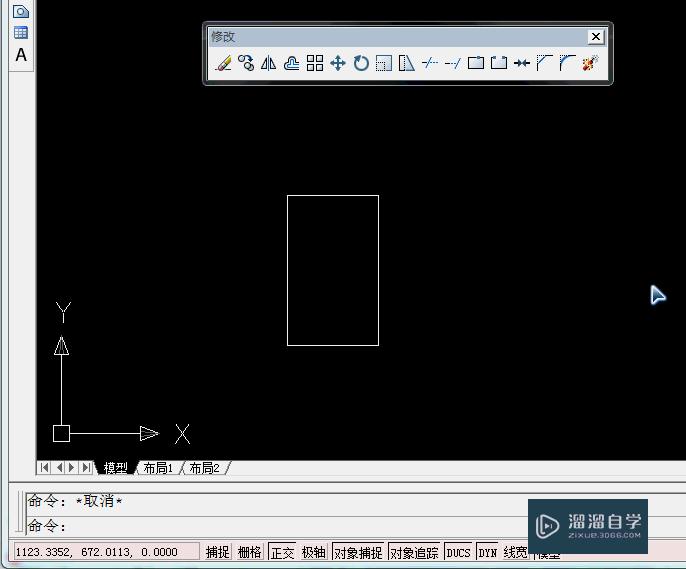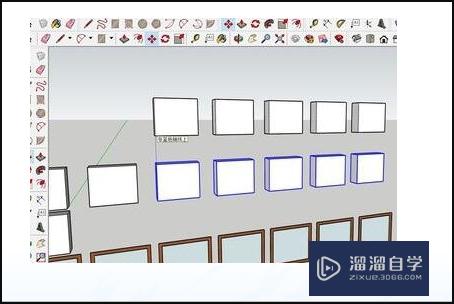CAD2014打开闪退如何修复(cad2014打开后闪退怎么解决)优质
CAD可以更轻松地解决最严峻的设计挑战。借助其自由形状设计工具能创建所想像的形状。但有的小伙伴在使用CAD的过程中。会遇到很多小挫折特别是打开闪退的情况。那么CAD2014打开闪退如何修复?小渲这就来给大家说说。
想要玩转“CAD”。快点击此入口观看免费教程→→
工具/软件
硬件型号:联想ThinkPad P14s
系统版本:Windows7
所需软件:CAD2014
方法/步骤
第1步
点击计算机左下角的开始。弹出开始的下拉子菜单。在子菜单中找到“运行”。
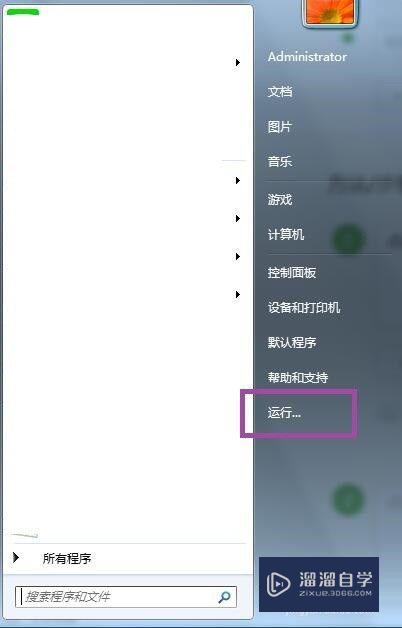
第2步
点击运行。弹出运行的窗口。

第3步
在运行窗口中输入“regedit”,然后回车。弹出注册表编辑器窗口。
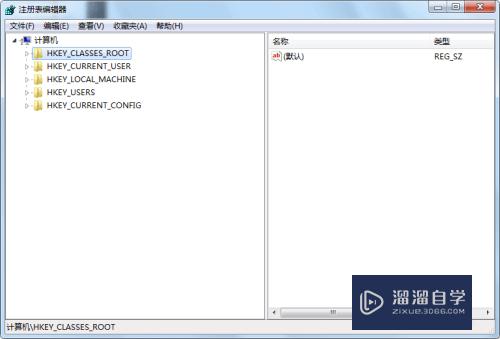
第4步
在注册表编辑器中依次找到计算机\HKEY_CLASSES_ROOT\Installer\Products项,
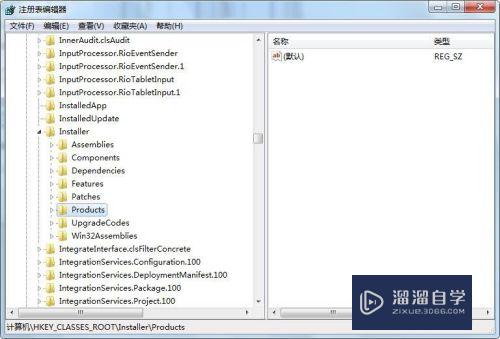
第5步
点击展开Products项。在Products项下找到7D2F38开头的子项。
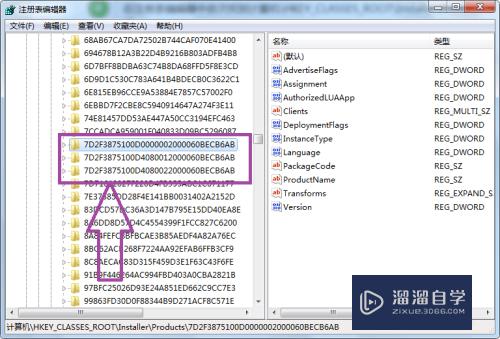
第6步
右击7D2F38开头的子项。弹出右击下拉子菜单。然后点击删除。将7D2F38开头的子项全部删除。
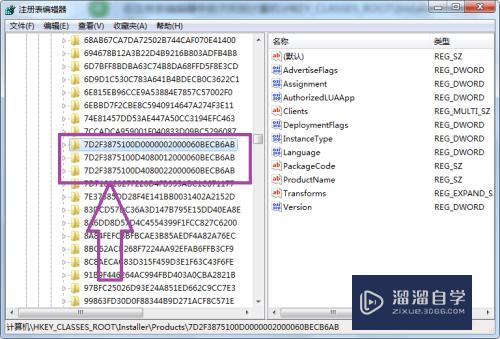
第7步
然后进入到计算机系统C盘。在C盘中找到ProgramData\FLEXnet文件夹。再然后就是将FLEXnet整个文件夹删除。最后断开网路连接。以管理员身份运行AUTOCAD2014。然后重新激活即可。
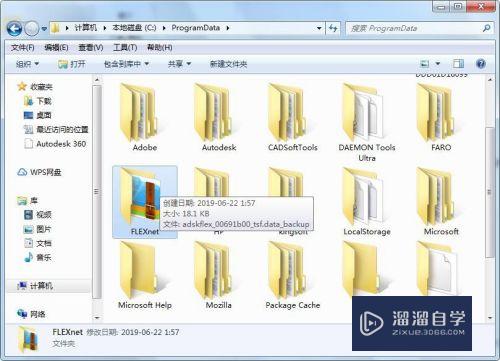
以上关于“CAD2014打开闪退如何修复(cad2014打开后闪退怎么解决)”的内容小渲今天就介绍到这里。希望这篇文章能够帮助到小伙伴们解决问题。如果觉得教程不详细的话。可以在本站搜索相关的教程学习哦!
更多精选教程文章推荐
以上是由资深渲染大师 小渲 整理编辑的,如果觉得对你有帮助,可以收藏或分享给身边的人
本文标题:CAD2014打开闪退如何修复(cad2014打开后闪退怎么解决)
本文地址:http://www.hszkedu.com/70453.html ,转载请注明来源:云渲染教程网
友情提示:本站内容均为网友发布,并不代表本站立场,如果本站的信息无意侵犯了您的版权,请联系我们及时处理,分享目的仅供大家学习与参考,不代表云渲染农场的立场!
本文地址:http://www.hszkedu.com/70453.html ,转载请注明来源:云渲染教程网
友情提示:本站内容均为网友发布,并不代表本站立场,如果本站的信息无意侵犯了您的版权,请联系我们及时处理,分享目的仅供大家学习与参考,不代表云渲染农场的立场!